วิธีรับ MacBook อย่างการเลื่อนบน Windows latop
หากงานของคุณเกี่ยวข้องกับการสลับระหว่างMacและWindows PCคุณอาจสังเกตเห็นว่าทัชแพดของWindowsทำงานแตกต่างไปจากMac Touchpad (Mac Touchpad)หากคุณมาจาก พื้นหลังของ Macคุณจะชอบความสะดวกในการเข้าถึงที่มีให้ผ่านการเลื่อนด้วยสองนิ้วและสามนิ้วซึ่งไม่รู้จักโดยทัชแพด ของ Windows เมื่อคุณใช้ ท่าทางสัมผัสและการเลื่อนของ Macคุณอาจพบว่าใช้งานWindows ได้ยาก ในแต่ละวันเนื่องจากทัชแพดของ Window ไม่มีท่าทางพื้นฐานและการเลื่อน หากคุณกำลังมองหา ท่าทางสัมผัส เหมือน Mac(Mac-like)และการเลื่อนบนWindows . ของคุณ(Windows)คุณมาถูกที่แล้ว
แล็ปท็อปสมัยใหม่ในปัจจุบันมาพร้อมกับทัชแพดที่แม่นยำและรองรับท่าทางสัมผัสของทัชแพด หากระบบของคุณอยู่ในการอัปเดตสำหรับผู้สร้างและติดตั้ง ทัชแพด(Touchpad)ที่แม่นยำคุณสามารถเปิดใช้งานการเลื่อนและท่าทางขั้นสูงบนแล็ปท็อปของคุณ ซึ่งจะให้การเข้าถึงประเภทMac แก่คุณ (Mac)อย่างไรก็ตาม หากแล็ปท็อปของคุณไม่รองรับทัชแพดที่แม่นยำ คุณยังคงสามารถใช้ท่าทางสัมผัสหลายนิ้วได้หากระบบของคุณมีไดรเวอร์ synaptic ในบทความนี้ เราจะอธิบายวิธีเปิดใช้งานการเลื่อนด้วยสองนิ้วบนWindows Touchpadโดยไม่ต้องใช้ไดรเวอร์ทัชแพดของคุณ
รับ Mac(Get Mac)เหมือนการเลื่อนบนWindows Touchpad
Two Finger Scrollเป็นยูทิลิตี้ขนาดเล็กที่เรียบง่าย ซึ่งช่วยให้สามารถควบคุมนิ้วบนทัชแพด Windows(Windows Touchpad) ของคุณได้อย่างสมบูรณ์ และไม่ต้องติดตั้งใดๆ แม้ว่าเครื่องมือนี้จะไม่ได้ให้ประโยชน์ในการหมุนและฟีเจอร์บีบนิ้วเพื่อซูมเหมือนในMacแต่คุณยังสามารถใช้แอปเล็กๆ นี้เพื่อช่วยให้เข้าถึงได้ง่ายใน ทัชแพดของ Windowsที่คล้ายกับประสบการณ์ ของ Mac แต่ก่อนดำเนินการต่อ ตรวจสอบให้แน่ใจว่า แทร็คแพด Windows ของคุณ มาพร้อมกับการรองรับมัลติทัช
ยูทิลิตี้นี้เพิ่มท่าทางสัมผัสสองนิ้วให้กับWindows Touchpad ของคุณ และให้การควบคุมความเร็วและการเร่งความเร็วทั้งหมด ก่อนดำเนินการ ต่อตรวจสอบให้แน่ใจว่าคุณมีSynaptic s TouchPad จำเป็นต้องมีไดรเวอร์อย่างเป็นทางการของ Synaptic(Synaptic)หากคุณใช้ยูทิลิตี้ Two Finger Scrollและหากระบบของคุณไม่มีไดรเวอร์ synaptic คุณสามารถติดตั้งได้ที่นี่ (here. )
เครื่องมือนี้สามารถปรับแต่งได้อย่างง่ายดาย และคุณสามารถปรับเปลี่ยนวิธีการเลื่อนและท่าทางตามที่คุณต้องการ นอกเหนือจากการเลื่อนด้วยสองนิ้วแล้ว ยูทิลิตี้นี้ยังช่วยให้คุณสามารถจัดการท่าทางและการเลื่อนด้วยสามนิ้ว เครื่องมือนี้ให้คุณปรับแต่งการแตะสองนิ้วและสามนิ้วเป็นปุ่มซ้าย ปุ่มกลาง ปุ่มปุ่มขวา 4 และปุ่ม 5 ทำตามขั้นตอนด้านล่างเพื่อเลื่อนและเลื่อนนิ้วด้วยสองนิ้ว/สามนิ้วอย่างง่ายๆ บนแล็ปท็อปWindows ของคุณ(Windows)
ดาวน์โหลด(Download)แอป Two finger Scroll ที่นี่(here.)
แตก(Extract)ไฟล์และดับเบิล(Double)คลิกที่ไอคอน Two Finger Scrollเพื่อเปิดโปรแกรม โปรแกรมจะถูกเพิ่มลงในซิสเต็มเทรย์โดยอัตโนมัติ
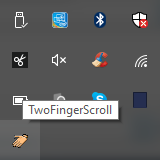
ไปที่การตั้งค่า(Settings)เพื่อปรับแต่งแอพ
ไปที่การเลื่อน(Scrolling)เพื่อเลือกประเภท การ เลื่อน (Scroll)คุณสามารถเลือกให้เลื่อนในแนวตั้ง เลื่อนแนวนอน หรือเลื่อนที่ขอบต่อไปได้
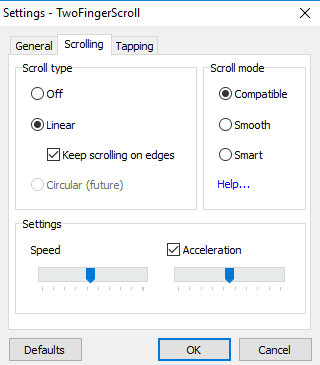
ภายใต้การตั้งค่า(Settings,)คุณสามารถควบคุมความเร็วและความเร่งได้
ไปที่แท็(Taping)บการแตะเพื่อรับท่าทางการแตะขั้นสูงสำหรับทั้ง 2 นิ้วและสามนิ้ว
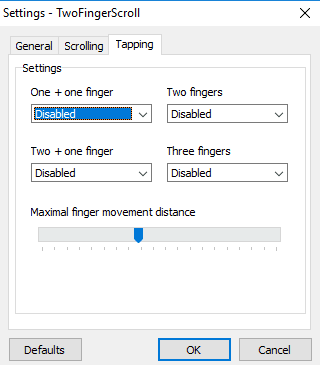
ไปที่ แท็บ ท่าทางสัมผัส(Gestures)เพื่อเลือกรูปแบบลายเส้นแบบหลายนิ้ว เช่น ปัดขึ้นด้วยสามนิ้วและปัดสามนิ้วไปทางซ้าย-ขวา
เมื่อคุณปรับแต่งการตั้งค่าแล้ว คลิกตกลง(OK)เพื่อใช้การเปลี่ยนแปลง
เปิดเอกสารใดก็ได้เพื่อทดสอบท่าทางสัมผัสและการเลื่อนใหม่
คุณสามารถปิดใช้งานเครื่องมือจาก ซิสเต็มเทรย์ของ Windowsและถอนการติดตั้งโปรแกรมได้ทุกเมื่อที่คุณต้องการ คุณสามารถถอนการติดตั้งเครื่องมือในลักษณะเดียวกับที่คุณลบโปรแกรมอื่นๆ บนแล็ปท็อปของคุณ
ลิงก์เหล่านี้อาจสนใจคุณเช่นกัน:(These links may also interest you:)
- วิธีทำให้ Windows 10 ดูเหมือน Mac
- วิธีรับฟอนต์แบบเรียบเหมือน Mac บน Windows 10(get Mac-like smooth fonts on Windows 10)
- วิธีรับเคอร์เซอร์ & ตัวชี้เมาส์ Mac บน Windows(get Mac Mouse cursor & pointer on Windows 10) 10
Related posts
FaceTime Camera ไม่ได้ทำงานใน Windows 10 กับ Boot Camp
วิธีถ่ายโอนไฟล์และข้อมูลจาก Windows PC ถึง Mac
Get Mac font สำหรับ Windows การใช้ MacType or GDIPP
วิธีการสร้าง Mac keyboard สำหรับ Windows 10
วิธีการเปลี่ยนทิศทางการเลื่อน Trackpad บน Windows 10 Bootcamp
วิธีเข้าถึงไฟล์ Mac จากพีซีที่ใช้ Windows
วิธีใช้คลับเฮาส์บนพีซี (Windows & Mac)
วิธีถ่ายโอนหรือย้ายไฟล์จาก Windows PC ไปยัง Mac
Fix Photoshop Scratch Disks เป็นปัญหาเต็มรูปแบบใน Windows and Mac
ภาพหน้าจอไม่ไปไหน พบพวกเขาใน Windows, Mac, Android หรือ iOS
วิธีเข้าถึงโฟลเดอร์ที่ใช้ร่วมกันของ Windows 7 และ Windows 8 จาก Mac OS X
วิธีการเปลี่ยนภาษาใน Firefox บน Windows and Mac
วิธีเชื่อมต่อโปรเจ็กเตอร์กับคอมพิวเตอร์ Windows หรือ Mac
วิธีการพิมพ์ข้อความที่ซ่อนอยู่ใน Word บน Windows and Mac
วิธีการ Record Skype Calls บน Windows, Mac, iPhone and Android
วิธีการแปลง WebP เป็น GIF บน Windows or Mac
เชื่อมต่อกับโฟลเดอร์ที่ใช้ร่วมกันบน Windows 10 จาก Mac OS X
วิธีการลบข้อความ Skype (Windows, Android, iPhone, Mac)
วิธีแชร์หน้าจอบน Skype (Windows, Android, iPhone, Mac)
วิธีเข้าถึง Windows 10 จากระยะไกลจาก Mac
